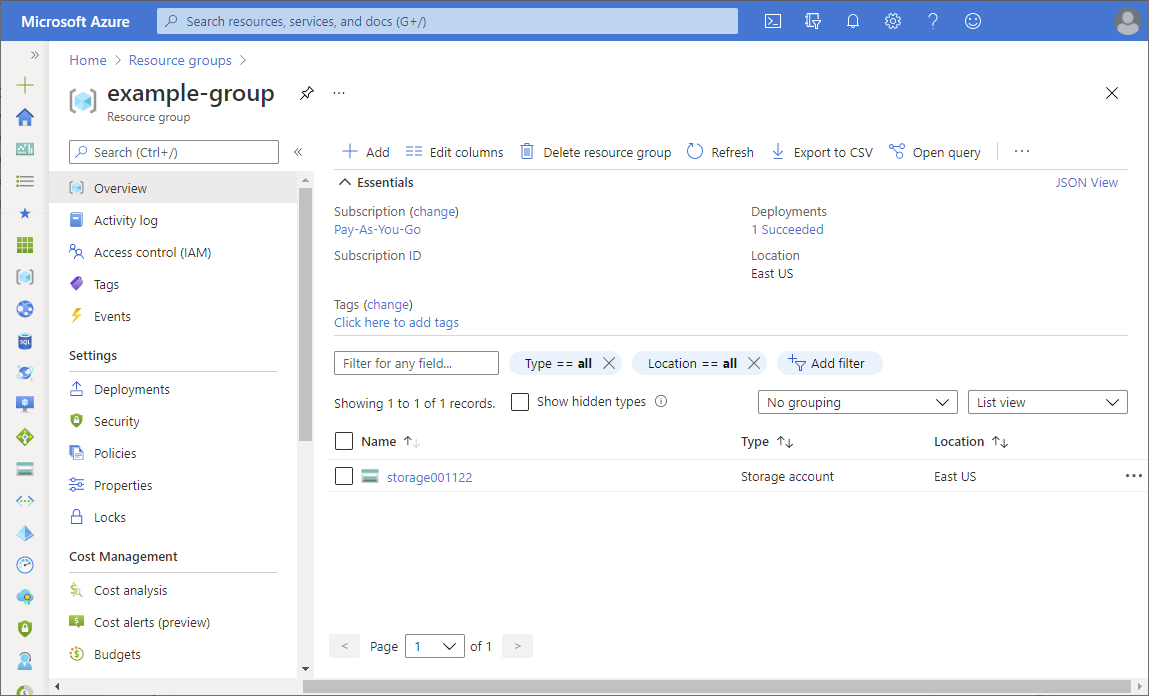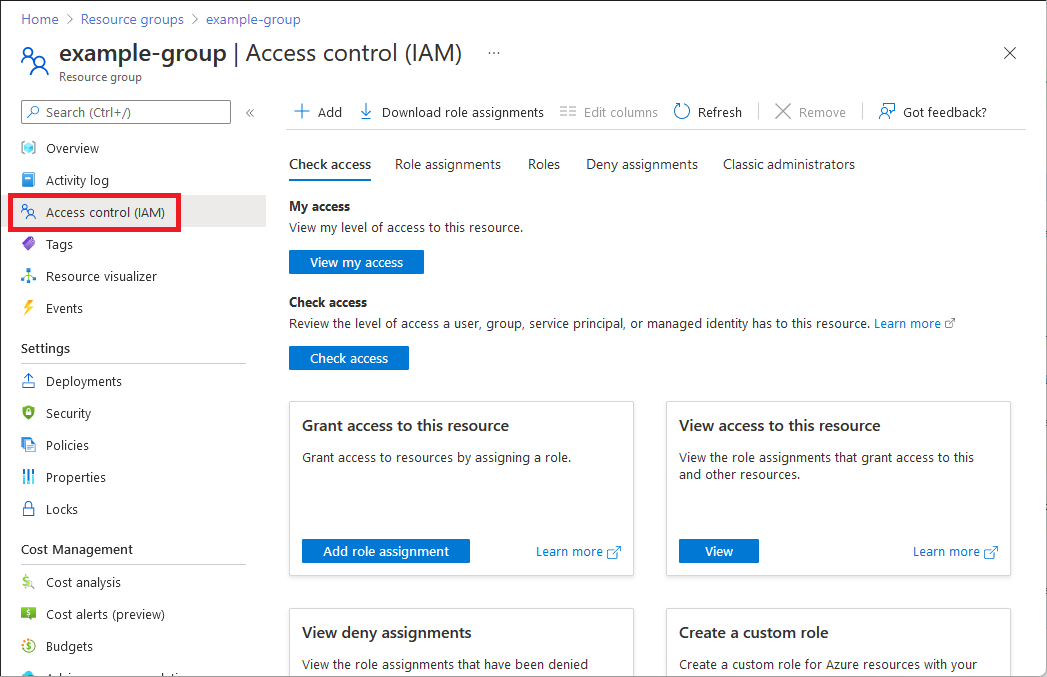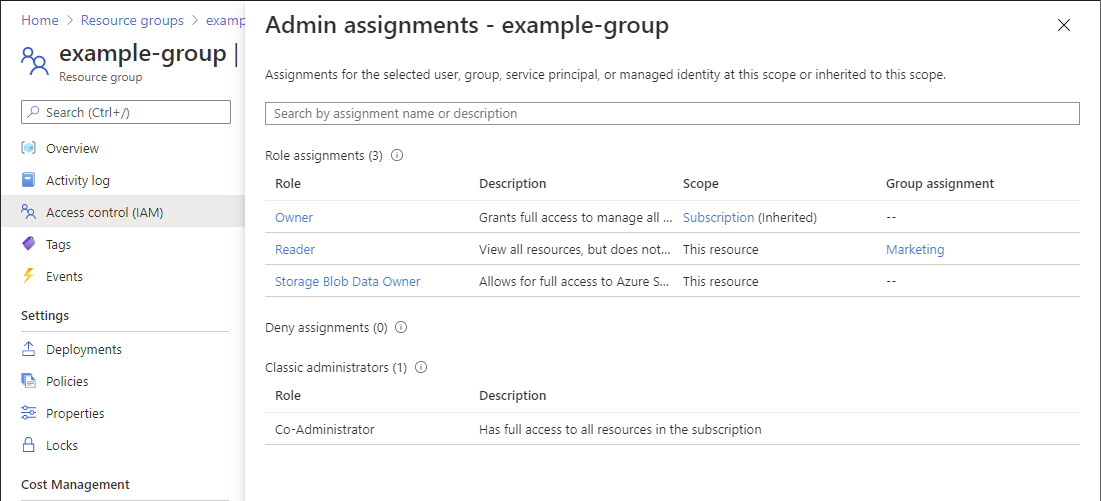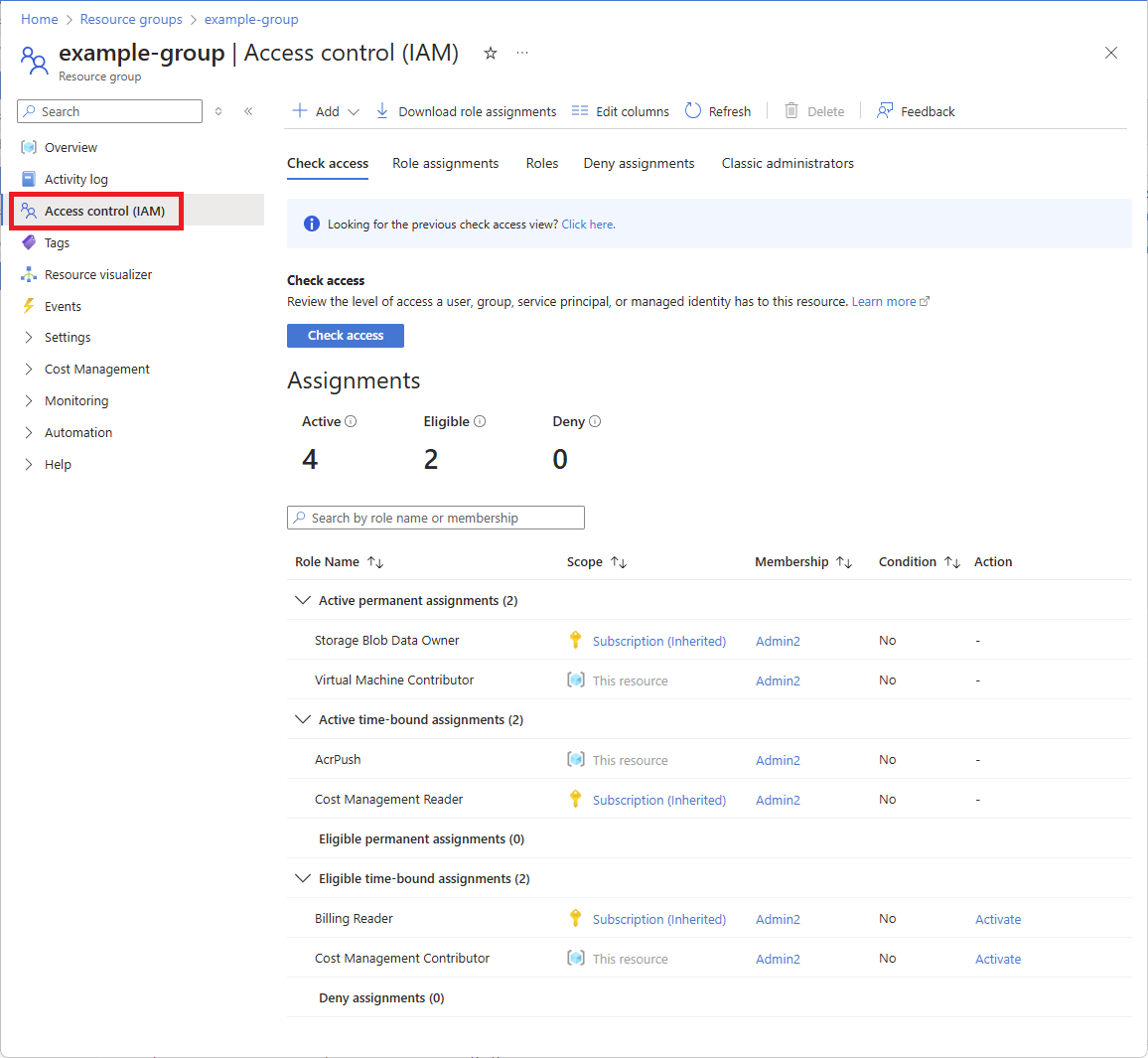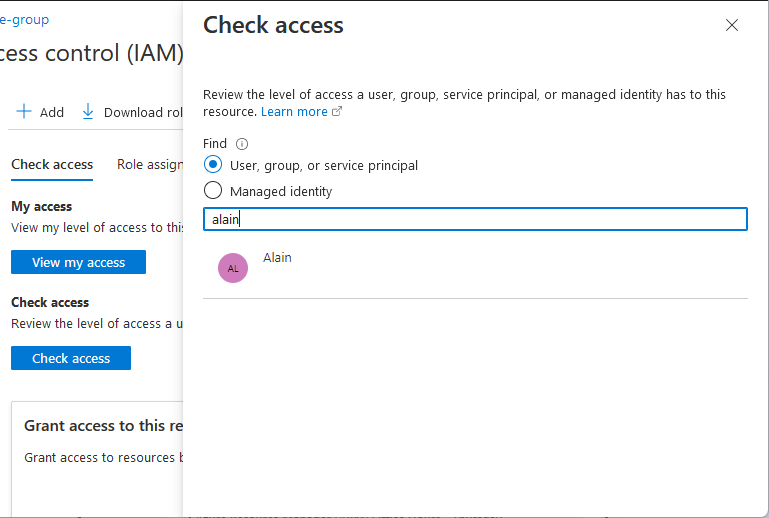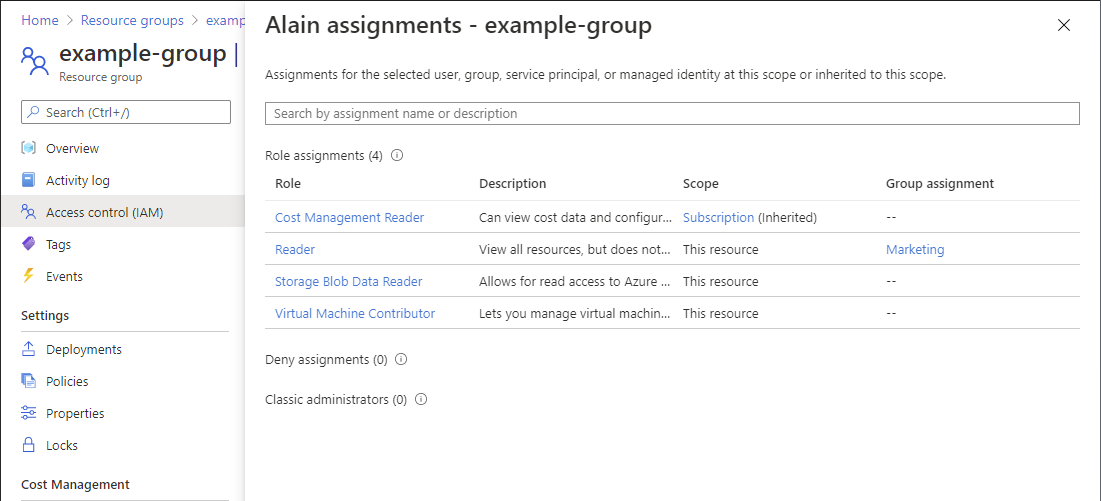Guia de início rápido: verificar o acesso de um usuário a um único recurso do Azure
Às vezes, você precisa verificar o acesso que um usuário tem a um recurso do Azure. Você verifica o acesso deles listando suas atribuições. Uma maneira rápida de verificar o acesso de um único usuário é usar o recurso Verificar acesso na página Controle de acesso (IAM).
Etapa 1: abrir o recurso do Azure
Para verificar o acesso de um usuário, primeiro você precisa abrir o recurso do Azure para o qual deseja verificar o acesso. Os recursos do Azure são organizados em níveis que normalmente são chamados de escopo. No Azure, pode especificar um âmbito em quatro níveis de amplo a estreito: grupo de gestão, subscrição, grupo de recursos e recurso.
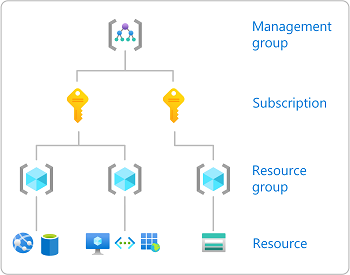
Siga estas etapas para abrir o recurso do Azure para o qual você deseja verificar o acesso.
Abra o portal do Azure.
Abra o recurso do Azure para o qual você deseja verificar o acesso, como Grupos de gerenciamento, Assinaturas, Grupos de recursos ou um recurso específico.
Selecione o recurso específico nesse escopo.
O seguinte mostra um exemplo de um grupo de recursos.
Passo 2: Verifique o seu acesso
Siga estas etapas para verificar seu acesso ao recurso do Azure selecionado anteriormente.
Se você tiver uma licença do Microsoft Entra ID P2 ou do Microsoft Entra ID Governance, a funcionalidade Microsoft Entra Privileged Identity Management (PIM) está integrada, portanto, você deve seguir as etapas na guia PIM.
Selecione Controlo de acesso (IAM) .
Segue-se um exemplo da página Controlo de acesso (IAM) de um grupo de recursos.
Na guia Verificar acesso, selecione o botão Exibir meu acesso.
É apresentado um painel de atribuições que lista o seu acesso neste âmbito e herdado para este âmbito. As atribuições em escopos filho não são listadas.
Etapa 3: Verificar o acesso de um usuário
Siga estas etapas para verificar o acesso de um único usuário, grupo, entidade de serviço ou identidade gerenciada ao recurso do Azure selecionado anteriormente.
Selecione Controlo de acesso (IAM) .
Na guia Verificar acesso, selecione o botão Verificar acesso.
É apresentado um painel Verificar acesso .
Selecione Usuário, grupo ou entidade de serviço.
Na caixa de pesquisa, digite uma cadeia de caracteres para pesquisar o nome ou endereços de e-mail do diretório.
Selecione o usuário para abrir o painel de atribuições.
Neste painel, você pode ver o acesso para o usuário selecionado neste escopo e herdado para este escopo. As atribuições em escopos filho não são listadas. Você verá as seguintes atribuições:
- Atribuições de função adicionadas com o RBAC do Azure.
- Negar atribuições adicionadas usando Azure Blueprints ou aplicativos gerenciados do Azure.
Se houver atribuições de função qualificadas ou com limite de tempo, você poderá visualizá-las na guia Atribuições qualificadas .